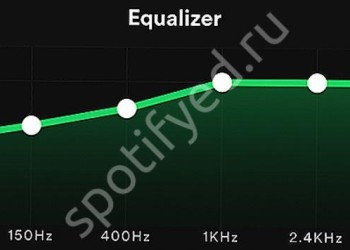Пользователи известного приложения часто сталкиваются с ситуацией, когда в Spotify нет Интернета. При этом появляется сообщение об ошибке, а сам процесс перезапуска или иные действия не дают результата. Ниже рассмотрим, в чем может быть причина такой ситуации. Отдельно приведем инструкцию, что делать, если Spotify не видит Интернет или появляется код ошибки 4.
Для начала проверяем на сбой:
- Можно посмотреть здесь https://downdetector.ru/ne-rabotaet/spotify/.
- Или в официальном Twitter https://twitter.com/SpotifyStatus.
Причины
Для начала разберемся с проблемой, которая могла привести к появлению подобных сбоев. Зная, почему Spotify при входе пишет, что нет Интернета, можно быстрей разобраться в проблеме и устранить ее.
Основные причины:
- Действие брандмауэра Windows.
- Закрытие доступа антивирусной программой.
- Неправильные настройки DNS.
- Некорректная запись Proxy-сервера.
- Сбои в работе Spotify.
Выше рассмотрены основные причины, почему нет подключения к Интернету в Spotify. Но этого не всегда достаточно, ведь важно знать, что делать для восстановления работы любимого музыкального приложения.
Как восстановить работу Spotify
Выделяется пять шагов, как восстановить работу Spotify, если нет Интернета, а система пишет Проверьте подключение. Рассмотрим каждый из них подробнее.
Решите вопрос с брандмауэром Windows
Одна из причин, почему в Спотифай нет Интернета, и появляется код ошибки 4 — блокировка приложения брандмауэром Виндовс. В случае блокировки Spotify последний не подключается к глобальной сети, и остается возможность его применения только в офлайн-режиме (при наличии платной версии).
Дополнительно: как удалить аккаунт с компьютера.
Для разблокировки приложения пройдите такие этапы:
- Жмите на Пуск и войдите в Панель управления.
- Перейдите в раздел Система и безопасность.
- Войдите в Брандмауэр Виндовс.
- Кликните на пункт Разрешенные приложения.
- Найдите Spotify и поставьте отметку.
- Подтвердите действие.
 Учтите, что принцип устранения ошибки, если Spotify не подключается к Интернету из-за брандмауэра, может отличаться в зависимости от версии Windows.
Учтите, что принцип устранения ошибки, если Spotify не подключается к Интернету из-за брандмауэра, может отличаться в зависимости от версии Windows.
Отключите антивирус или добавьте Спотифай в исключения
Еще одно объяснение, почему у Spotify нет соединения — действие антивирусной программы. Для проверки версии найдите значок своего антивируса на ПК / ноутбуке (справа внизу), войдите в Настройки и выключите защиту на определенное время. Если ситуация нормализовалась, значит, необходимо добавить приложение в исключения.
Общий алгоритм такой:
- войдите в интерфейс антивирусной программы;
- два раза жмите на его значок;
- найдите параметр Исключение.
К примеру, если у вас установлен KIS, а при попытке Spotify появилась надпись Что-то пошло не так, сделайте следующее:
- войдите в раздел Главная антивируса, а там Настройки;
- перейдите в Дополнительно, а после Угрозы и исключения;
- зайдите в секцию Исключения и укажите надежные программы;
- кликните Добавить.
 При наличии на ПК программы AVG ситуация еще проще. Войдите в Главная, а там Настройки и Компоненты. Найдите пункт Web Shield, а там Исключения. Учтите, что интерфейс каждой антивирусной программы индивидуален. Многое также зависит от версии софта.
При наличии на ПК программы AVG ситуация еще проще. Войдите в Главная, а там Настройки и Компоненты. Найдите пункт Web Shield, а там Исключения. Учтите, что интерфейс каждой антивирусной программы индивидуален. Многое также зависит от версии софта.
Поменяйте DNS-настройки
В ситуации, когда доступ в Интернет для Spotify запрещен, попробуйте поменять DNS-настройки. Иногда Спотифай не распознает DNS, поэтому лучше вручную указать адрес сервера. Для внесения изменений настройки требуется прохождение таких шагов:
-
- Кликните на Пуск и войдите в Панель управления.
-
- Жмите на пункт Сеть и Интернет, а там выберите Центр управления сетями и общим доступом.
-
- Кликните на Изменить настройки адаптера.
-
- Войдите в активный сетевой адаптер и жмите Свойства.
-
- Кликните на Интернет-протокол версии 4.
- Выберите Свойства.
- Укажите Использовать следующие DNS-адреса.
- Поставьте переключаемый DNS-сервер на 8.8.8.8, а альтернативный ДНС на 8.8.4.4.
- Кликните ОК и проверьте, загружается Спотифай или нет.

В большинстве случаев выполнение таких действий позволяет вернуть работоспособность приложению. Если добиться результата не удалось, переходите к следующему шагу.
Полезно: как подключить сервис к PS4 — инструкция по ссылке.
Поменяйте настройки Proxy
Пользователи нередко жалуются, мол, не могу зайти в Спотифай, нет Интернета. В таком случае попробуйте поменять настройки прокси. На форумах многие отмечают эффективность этого шага. Для решения проблемы сделайте следующие шаги:
- Войдите в программу Spotify.
- Кликните правой кнопкой мышки на окно с ошибкой и войдите в Настройки.
- Жмите Показать дополнительные настройки.
- В данных Proxy выберите Auto Detect из перечня и жмите Update Proxy.
- Выберите Update Proxy.
 После этого перезапустите приложение и проверьте, ушла проблема или нет.
После этого перезапустите приложение и проверьте, ушла проблема или нет.
Переустановите Спотифай
В ситуации, когда ошибка не ушла, и программа не подключается из-за отсутствия Интернета, попробуйте удалить полностью программу и установить ее с нуля https://spotifyed.ru/skachat/. Предварительно сделайте копию плейлистов, чтобы не потерять сохраненные данные.
На телефоне
Бывают ситуации, когда в Spotify возникает ошибка Нет Интернета на телефонах с Android. В таком случае могут помочь следующие шаги:
- Перезагрузите смартфон.
- Проверьте наличие подключения к Сети по Вай-Фай или другой технологии.
- Попробуйте загрузить другую страницу.
- Убедитесь, что Интернет включен в настройках.
- Временно выключите антивирус, если он установлен.
- Удалите приложения, после которых возникла проблема со Spotify.

Итоги
Если в Spotify нет Интернета на ПК / ноутбуке или на смартфоне с Андроид или iOS, не торопитесь паниковать. Для решения проблемы всегда можно воспользоваться одним из предложенных шагов. При отсутствии результата обратитесь за помощью к сообществу на форуме или в службу поддержки.